Bạn đang xem bài viết Tự thiết kế 1 slide trong PowerPoint tại Thcshoanghiep.edu.vn bạn có thể truy cập nhanh thông tin cần thiết tại phần mục lục bài viết phía dưới.
Trong thời đại công nghệ hiện nay, PowerPoint đã trở thành một công cụ không thể thiếu đối với những người làm việc văn phòng hay giảng dạy. Nhờ những tính năng linh hoạt, đa dạng và dễ sử dụng, PowerPoint cho phép bạn thiết kế một slide chuyên nghiệp và ấn tượng. Tuy nhiên, việc thiết kế một slide giỏi không chỉ đơn thuần là sử dụng các tính năng có sẵn mà còn phải có ý tưởng sáng tạo, tổ chức thông tin một cách hợp lý và hiểu biết về người xem. Trong bài viết này, chúng ta sẽ cùng nhau tìm hiểu về cách thiết kế một slide đẹp và hiệu quả trong PowerPoint.
Bài viết dưới đây giới thiệu chi tiết tới các bạn cách tự thiết kế 1 slide trong PowerPoint.
Bước 1: Mở PowerPoint -> vào thẻ File -> New -> kích chọn Blank Presentation:
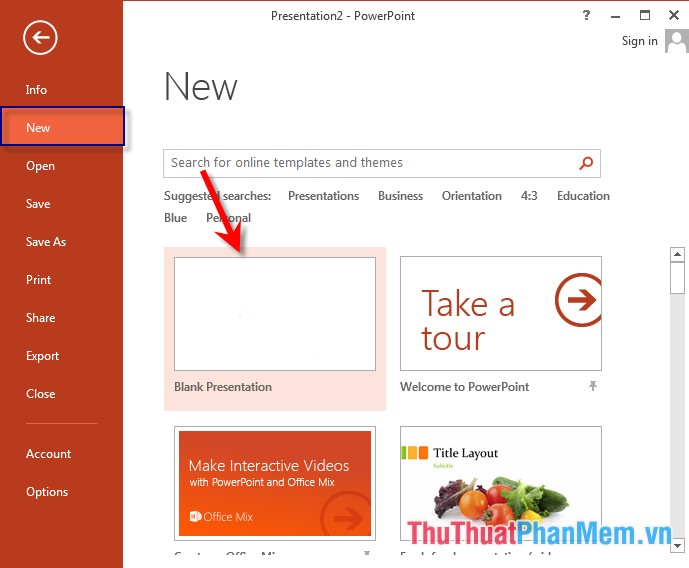 s
s
– Giao diện tạo mới của tệp trình diễn như hình:
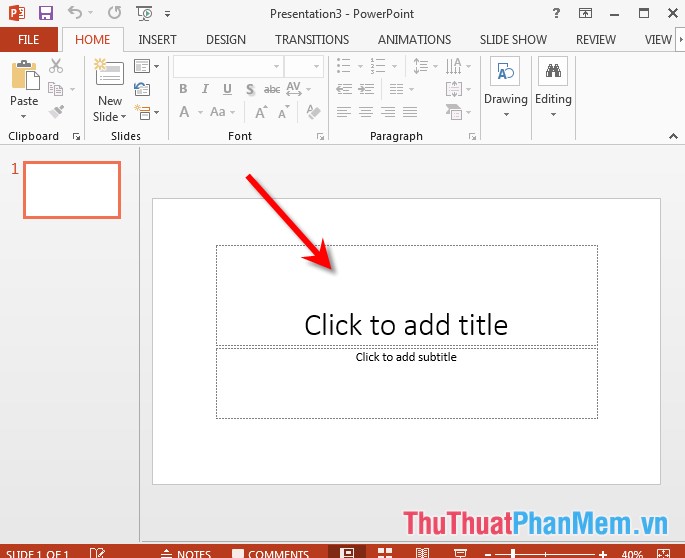
Bước 2: Lựa chọn mẫu áp dụng cho slide, có thể áp dụng mẫu có sẵn hoặc các mẫu tải về. Ví dụ ở đây lựa chọn mẫu có sẵn: Vào thẻ Design -> lựa chọn mẫu phù hợp:
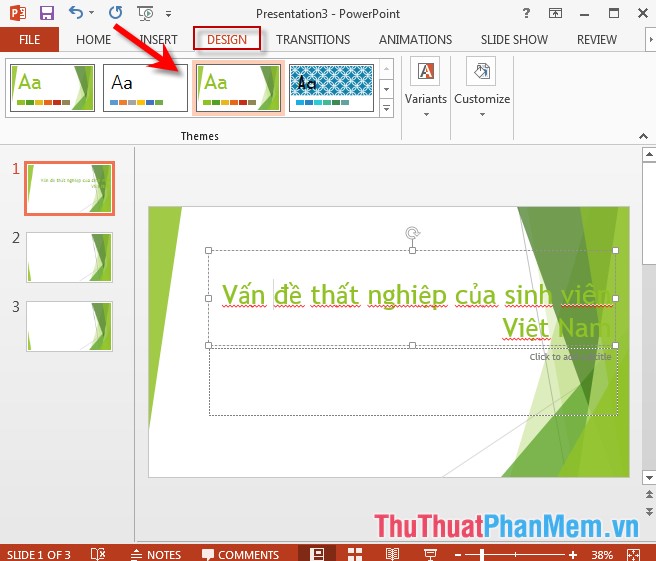
Bước 3: Tạo sile master của tệp trình diễn -> kích chọn View -> Slide Master:
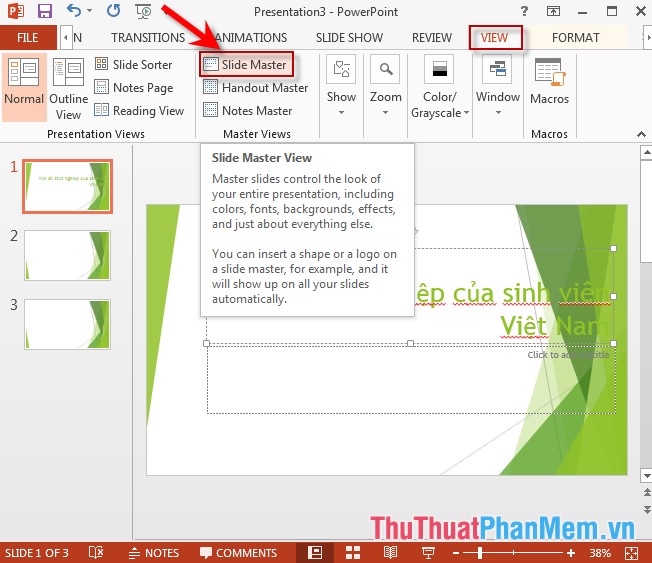
Bước 4: Nhập nội dung cho slide master và các silde con:
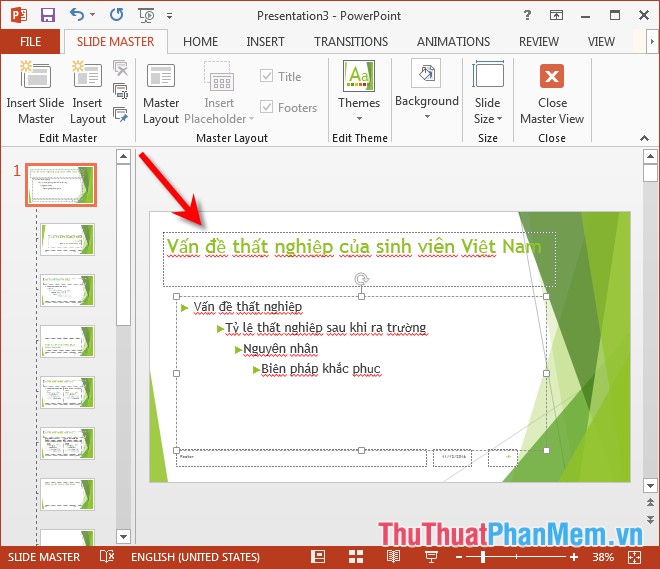
Bước 5: Muốn chèn thêm hình ảnh vào slide thực hiện như sau: Vào thẻ Insert -> Image -> Pictures:
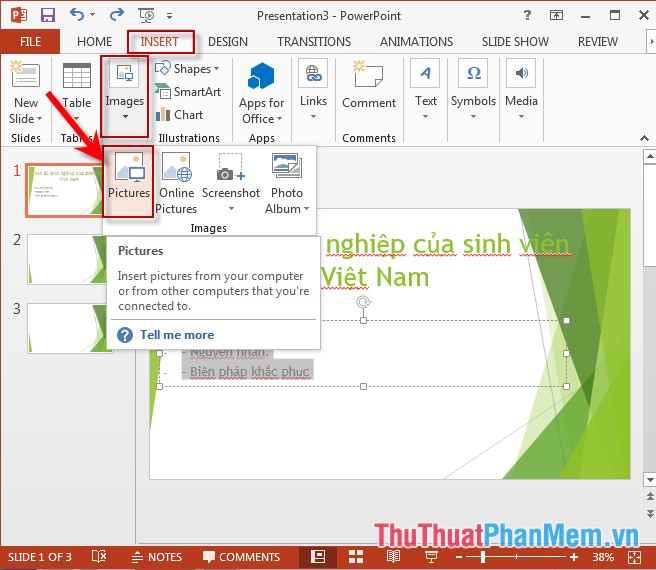
Bước 6: Lựa chọn hình ảnh cần chèn -> Insert:
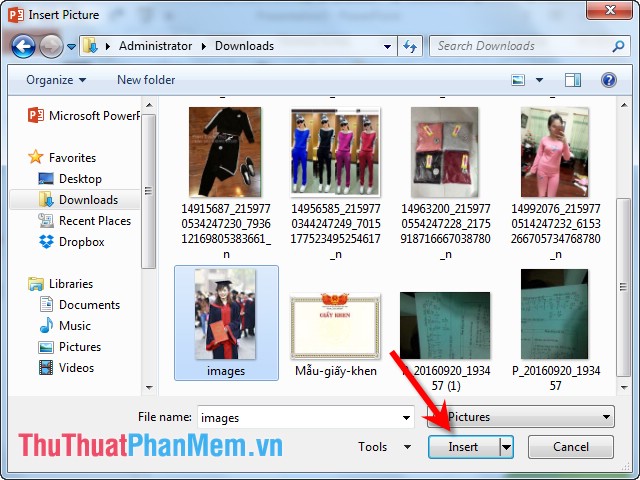
Bước 7: Xác định vị trí của hình ảnh cần chèn -> được kết quả:
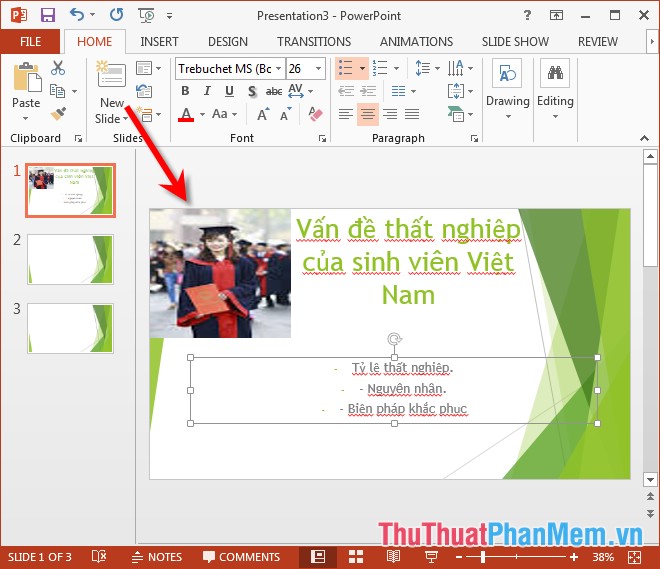
Bước 8: Sau khi nhập xong nội dung tiến hành tạo hiệu ứng cho văn bản, hình ảnh, đồ thị của slide -> kích chọn thẻ Aminations -> Amination -> lựa chọn hiệu ứng cần chèn:
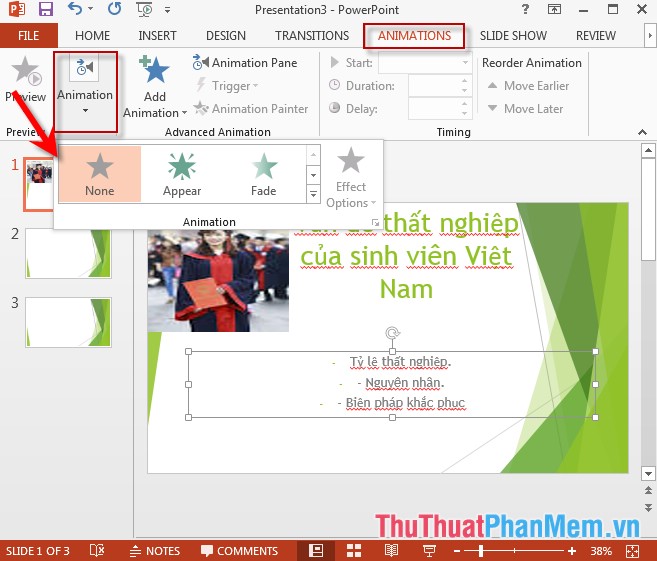
Bước 9: Tạo hiệu ứng chuyển trang kích chọn thẻ Transition ->Transition Styles -> lựa chọn hiệu ứng chuyển trang.
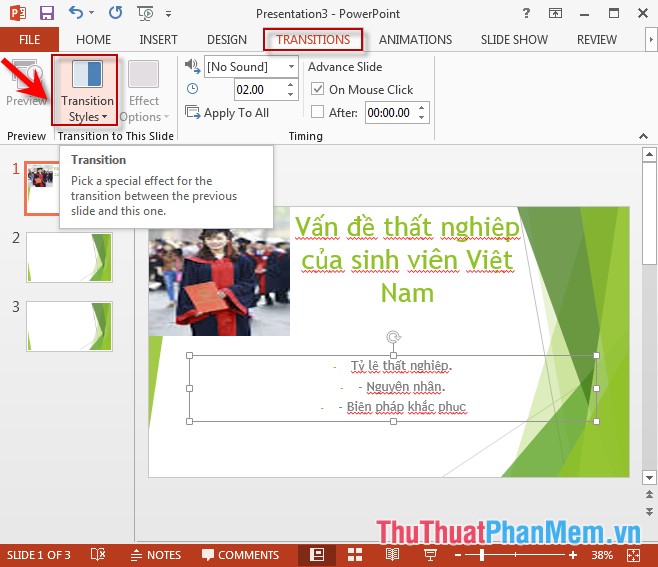
Trên đây là hướng dẫn chi tiết cách tự thiết kế 1 slide trong PowerPoint.
Chúc các bạn thành công!
Trong bài viết trên, chúng tôi đã cung cấp cho bạn hướng dẫn cách thiết kế một slide đẹp và ấn tượng trong PowerPoint. Việc này giúp bạn tạo ra sự chuyên nghiệp và thuyết phục người xem trong các bài thuyết trình của mình.
Bằng cách sử dụng những kỹ thuật được chia sẻ, bạn có thể tạo ra những slide đơn giản và dễ đọc, giúp chú ý của người xem hướng đến nội dung chính của bạn.
Tuy nhiên, chúng tôi cũng muốn nhấn mạnh rằng, thẩm mỹ không phải là tất cả. Nội dung của bài thuyết trình của bạn vẫn luôn là yếu tố quan trọng nhất để truyền đạt thông điệp của bạn. Thiết kế slide chỉ là một phần nhỏ trong quá trình trình bày của bạn.
Cuối cùng, hy vọng những hướng dẫn trên sẽ giúp bạn thiết kế các slide ấn tượng hơn và giúp bạn trình bày thông điệp của mình một cách hiệu quả nhất. Chúc bạn thành công!
Cảm ơn bạn đã xem bài viết Tự thiết kế 1 slide trong PowerPoint tại Thcshoanghiep.edu.vn bạn có thể bình luận, xem thêm các bài viết liên quan ở phía dưới và mong rằng sẽ giúp ích cho bạn những thông tin thú vị.
Nguồn Bài Viết: https://thuthuatphanmem.vn/tu-thiet-ke-1-slide-trong-powerpoint/
Từ Khoá Tìm Kiếm Liên Quan:
1. PowerPoint slide design
2. Slide layout
3. Visual communication
4. Typography
5. Color scheme
6. Image selection
7. Animation effects
8. Branding
9. Content creation
10. Presentation skills




-2024-05-04-15-26.jpg)
